Windows10でMicrosoftOfficeまたはOffice365をアンインストールする方法
この投稿では、Windows10/8/7コンピューターからOffice365またはMicrosoftOffice2019/2016/2013/2010/2007/2003を完全にアンインストールするための複数の方法を提供しています。 Officeをアンインストールできない場合 コントロールパネルまたはWindowsシステムの設定を使用する場合は、この投稿が役に立ちます。
MicrosoftOfficeをアンインストールする方法
次のいずれかの方法で、Windows10コンピューターからOffice365またはMicrosoftOfficeをアンインストールできます。
- コントロールパネル
- Windows10の設定
- Officeアンインストールサポートツール
- Microsoft Support and Recovery Assistant
- Microsoft Fix It
- RipOutOffice2007を使用します。
これらの方法を詳しく見てみましょう。
1]コントロールパネルの使用
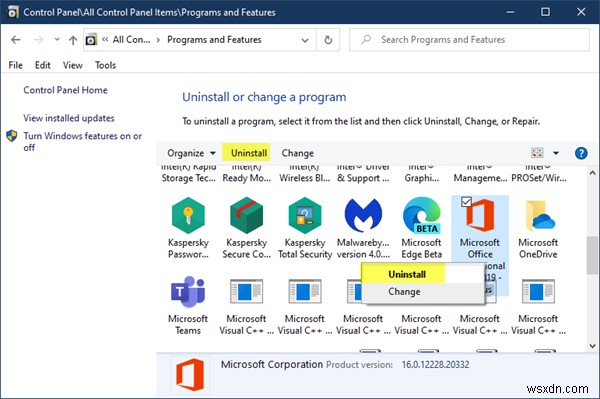
コンピュータを再起動し、[コントロールパネル]>[プログラムと機能]>[プログラムのアンインストールまたは変更]からOfficeを削除してみてください。
Officeのインストールを選択して右クリックし、[アンインストール]を選択します。
画面の指示に従ってOfficeをアンインストールします。
2]Windows10設定経由

[設定]>[アプリ]>[アプリと機能]を開きます。 Officeを検索して選択します。 [アンインストール]をクリックして、プログラムをアンインストールします。ここで、Officeプログラム(Click-To-RunまたはMSI)とOfficeアプリ(Microsoft Store)をアンインストールできます。
MicrosoftOfficeをアンインストールできません
これは、新しいプログラムをインストールしようとしたときにインストールプロセスが完了しなかった場合、またはアンインストールプロセスが期待どおりに実行されなかった場合に発生する可能性があります。または、以前にインストールしたOfficeプログラムのインストールファイルが破損している可能性があります。
Officeをアンインストールできない場合は、次のツールを使用してください。
3]Officeアンインストールサポートツール

MicrosoftからMicrosoftOfficeアンインストールツールをダウンロードします。 o15-ctrremove.diagcabを実行します 、アンインストーラーを起動します。これを使用して、Officeインストールを完全に削除します。
4] Microsoft Support and Recovery Assistant

Microsoft Support and Recovery Assistantは、Officeプログラムのアンインストール、およびOffice 365アプリ、Outlook、OneDrive、Windows、Dynamics365などの問題の解決に役立ちます。
5]Microsoftが修正
MicrosoftFixitを使用してOfficeをアンインストールします。ただし、最初に、それがご使用のバージョンのWindowsおよびOfficeインストールに適用されるかどうかを確認してください。
Fix-Itをダウンロードしてアンインストールします:Office 2003 | Office 2007 | Office2010。
このトラブルシューティングツールを使用して、Windows10/8/7から最新のOfficeまたはOffice365バージョンを完全にアンインストールすることもできます。
MicrosoftはWindowsインストーラクリーンアップユーティリティの使用をサポートしなくなったことに注意してください。
6] RipOutOffice2007

Office 2007を使用している場合は、RipOutOffice2007と呼ばれるこのユーティリティを試すことができます。このソフトウェアを使用する前に、まずシステムの復元ポイントを作成してください。 RipOutOffice2007は、標準のアンインストールプロセスが失敗したときに、PCからOffice2007を完全にアンインストールして削除するサードパーティのフリーウェアツールです。しかし、コメントから、このツールはWindows7では正しく機能しないようです。
これらの関連する投稿も確認することをお勧めします:
- 32ビットのMicrosoftOfficeをアンインストールし、64ビットバージョンをインストールします
- 個々のMicrosoftOfficeプログラムをアンインストールする
- MicrosoftOfficeのClick-to-Runをアンインストールする
- MicrosoftOfficeまたはOffice365を完全に削除またはアンインストールします。
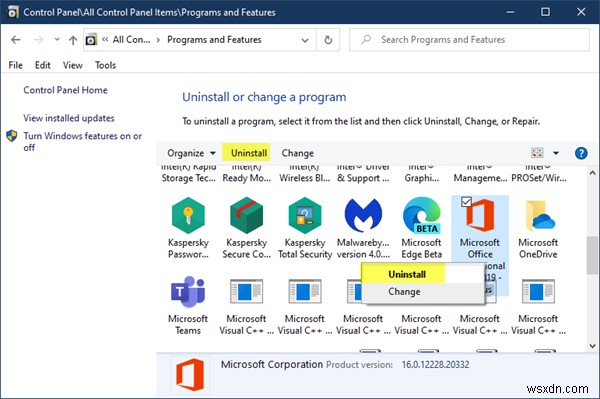
-
Windows 10 で Microsoft Edge を完全にアンインストールする方法
何らかの理由で、新しい Microsoft Edge ブラウザーが気に入らない場合があります。 [アプリと機能] に移動した場合 Microsoft Edge を検索すると、アンインストール ボタンがグレー表示され、Windows 10 で新しい Microsoft Edge をアンインストールできないことがわかります。 Windows 10 から Microsoft Edge を完全にアンインストールするにはどうすればよいでしょうか? Windows 10 バージョン 1803 以降を使用している場合は、新しい Microsoft Edge (Chromium ベース) を完全にアンイ
-
Windows 11 から Microsoft Edge をアンインストールする方法
Microsoft Edge は近年大幅に改善されていますが、まだ Google Chrome に大きく遅れをとっています 、その最大の競争相手。 Microsoft Edge が気に入らなければ、完全に削除したくなるかもしれません。 Microsoft が Windows 11 を好むことは周知の事実です お客様がブラウザを使用できるようにします。これを達成するために、Windows 11 からブラウザーをアンインストールするのは困難ですが、それを達成することはできます。 Microsoft Edge を削除する 3 つの異なる方法 ここでは、Windows 11 コンピューターからのデモが
